Kuidas jälgida hüperlinke Wordis ja Outlookis ilma Ctrl-klahvi kasutamata
Microsofti Kontor Microsofti Sõna Väljavaade / / March 17, 2020
Viimati uuendatud

Vaikimisi on Wordi ja Outlooki hüperlingi järgimiseks klõpsamisel Ctrl. Kuid saate selle funktsiooni keelata, kui see teile ei meeldi.
Vaikimisi peate vajutama nuppu Ctrl klahvi klõpsamisel hüperlingid Wordis või Outlook, et neid vaikebrauseris avada. Kui teil on dokument, milles on palju hüperlinke, siis vajutage Ctrl iga kord muutub tüütuks.
Kui liigutate hiirt hüperlingi kohal, näete hüpikakent, mis ütleb teile Ctrl + klõps linki järgima.
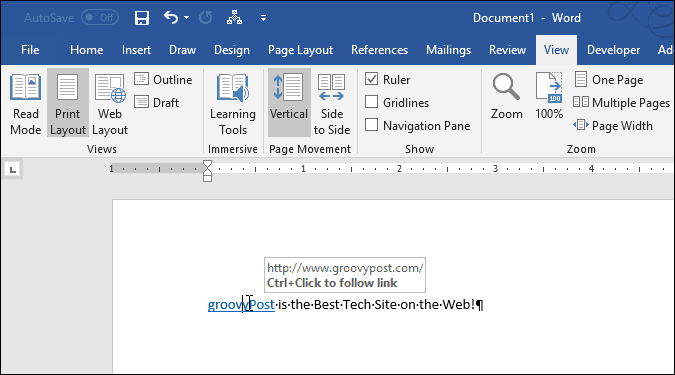
Kui te ei soovi vajutada Ctrl iga kord, kui lingile lähete, saate selle hõlpsalt välja lülitada Ctrl + klõps tunnusjoon.
keelamine Ctrl + klõps funktsioon Outlookis on väga mugav, kui inimesed, keda tunnete, saadavad teile lingid sageli.
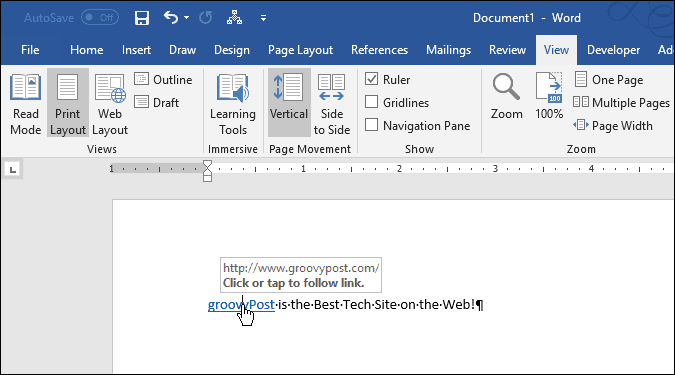
Täna näitame teile, kuidas keelata Ctrl + klõps funktsioon hüperlinkide jaoks Wordis ja Outlookis.
Keela Ctrl + klõpsake hüperlinkide järgimiseks Wordis
Keelamiseks Ctrl + klõps klõpsake Wordis funktsiooni Toimik vahekaardil ja siis klõpsake nuppu Valikud.
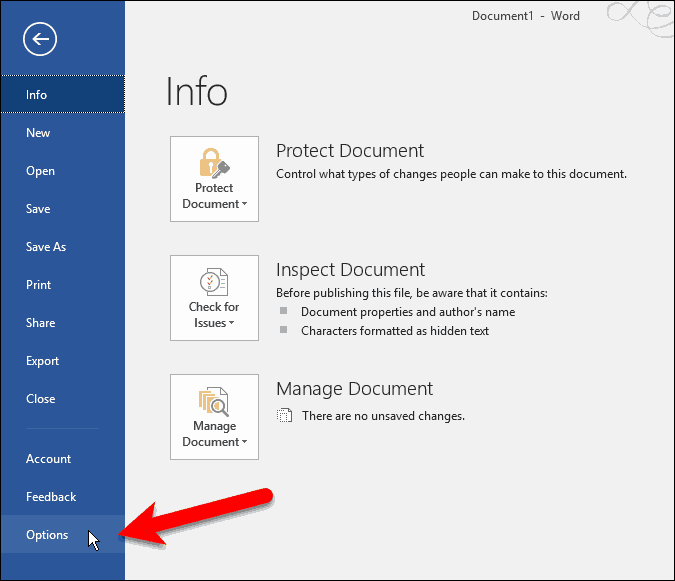
Sisse Sõnavalikud klõpsake dialoogiboksis Täpsemad vasakul.
Seejärel eemaldage märge Kasutage hüperlingi järgimiseks nuppu CTRL + klõpsake kasti Redigeerimise valikud jaotis paremal.
Klõpsake nuppu Okei.
Nüüd, kui viite hiire üle hüperlingi ja te ei pea vajutama, muutub kursor kohe käeks Ctrl kui klõpsate selle järgimiseks lingil.
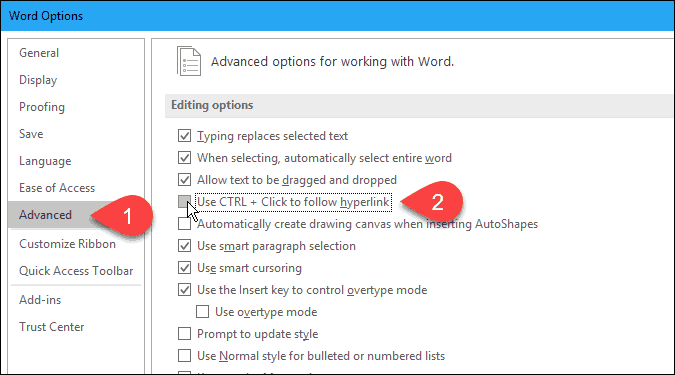
Keela Ctrl + klõpsake hüperlinkide järgimiseks Outlookis
Keelamiseks Ctrl + klõps klõpsake Outlooki funktsioonil Toimik vahekaardil ja siis klõpsake nuppu Valikud.
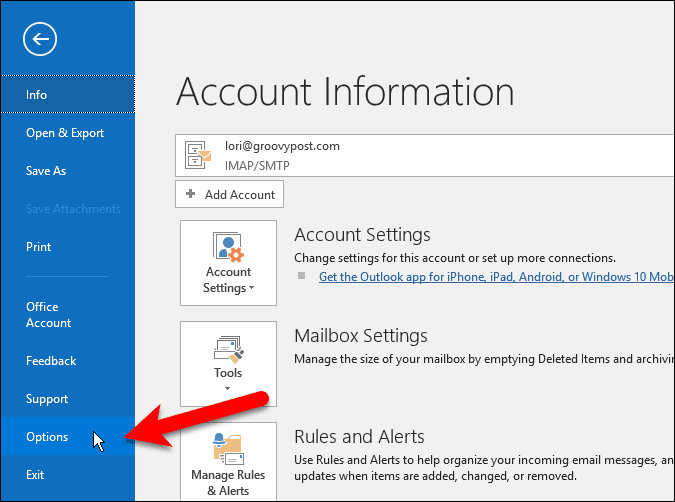
Sisse Outlooki valikud klõpsake dialoogiboksis Mail vasakul ja siis klõpsake nuppu Redaktori valikud sisse Kirjutage sõnumeid jaotis paremal.
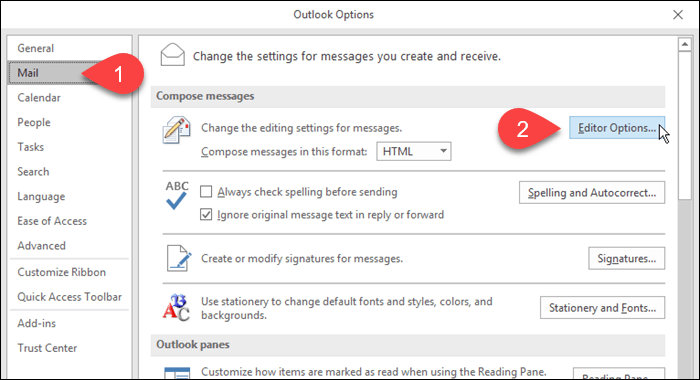
Klõpsake nuppu Täpsemad vasakul küljel Redaktori valikud Dialoogikast. Seejärel eemaldage märge Kasutage hüperlingi järgimiseks nuppu CTRL + klõpsake kasti Redigeerimise valikud jaotis paremal.
Klõpsake nuppu Okei.
Nüüd, kui viite hiirekursori hüperlingi kohal, muutub kursor käeks ja võite klõpsata linki järgima, vajutamata Ctrl võti.
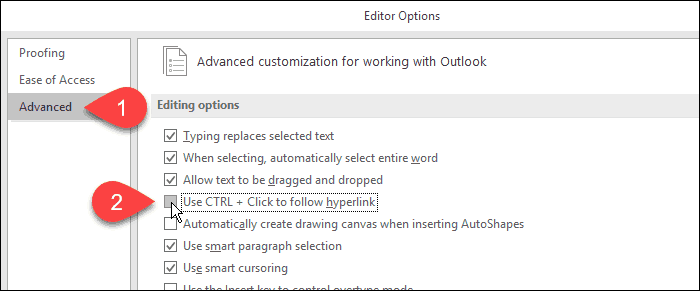
Toimub kompromiss
keelamine Ctrl + klõps Valik takistab teil võimalust redigeerimiseks lihtsalt klõpsata hüperlingitud teksti, kuna see avab lingi teie vaikebrauseris. Ilmselt sellepärast lisas Microsoft Ctrl + klõps tunnusjoon.
Kuid hüperlingitud teksti juurde liikumiseks võite kasutada nooleklahve, kui teile tõesti ei meeldi vajutada Ctrl kui klõpsate hüperlingil selle järgimiseks.
